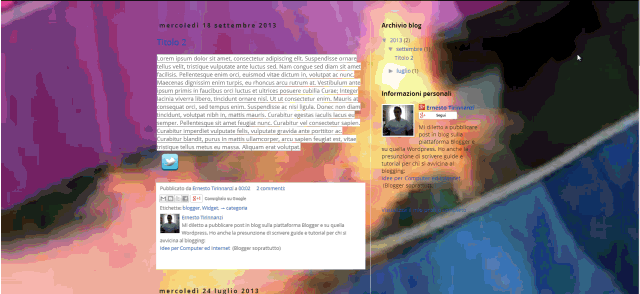A partire da Word 2010, la Microsoft ha inserito nel suo editor di testo uno strumento per togliere lo sfondo alle immagini, che non ha nulla da invidiare ai più celebrati tool dei programmi di grafica, come Photoshop e Gimp, o applicazioni online come Pixlr.
Questo strumento è stato confermato anche su Word 2013 e su Word 2016, con qualche miglioria, e molto probabilmente lo sarà anche nel prossimo Word 2019. Utilizza un algoritmo automatico per selezionare lo sfondo da eliminare, quindi si opera manualmente con degli strumenti che ricordano la Bacchetta Magica di Photoshop e il tool Fuzzy di Gimp.
L'immagine a cui è stato tolto lo sfondo potrà essere salvata in PNG e avere quindi lo sfondo trasparente, per poter essere usata solo con la sua parte essenziale. Basterà aprire un documento vuoto di Word nella versione 2010, o successive, per poi aggiungere la foto a cui togliere lo sfondo e renderlo trasparente.